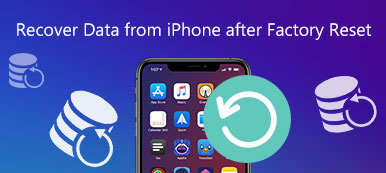Snapchat'in Snap göndermemesi sorunuyla mı karşılaşıyorsunuz?
Snapchat, cep telefonlarında metin mesajları, fotoğraflar ve videolar göndermek ve almak için bir hizmettir. Birçok faktör Snapchat'in mesaj, video veya resim göndermemesine neden olabilir. Bu yazıda hem iOS hem de Android cihazları ele alacağız ve sorunu çözmenize yardımcı olacak 5 etkili yöntemi paylaşacağız. Snapchat göndermiyor sorun.

- Bölüm 1. Ağ Bağlantısını Kontrol Edin
- Bölüm 2. Snapchat İzinlerini Kontrol Edin
- Bölüm 3. Cihazı Yeniden Başlatın ve Sistemi Güncelleyin
- Bölüm 4. Snapchat Uygulamasını Güncelleyin veya Yeniden Yükleyin
- Bölüm 5. Snapchat'in Gönderilememesini Düzeltmenin Profesyonel Yolu
- Bölüm 6. Snapchat'in Snap Göndermemesiyle İlgili SSS
Bölüm 1. Snapchat'in Gönderilmemesi için Ağ Bağlantısını Kontrol Edin
Snapchat uygulaması normal olarak mesaj, video, anlık görüntü veya resim göndermediğinde, önce internet bağlantısını kontrol etmelisiniz. İPhone veya Android telefonunuzda başka herhangi bir uygulamayı açabilir ve durumun böyle olup olmadığını doğrulayabilirsiniz.
Snapchat'in Snap göndermeme sorununu hızlı bir şekilde çözmek için ağ bağlantınızı veriden Wi-Fi'ye veya tam tersi şekilde değiştirmeyi seçebilirsiniz. Sorunu çözmek için yönlendiricinizi sıfırlamayı da deneyebilirsiniz. İyi bir internet bağlantısı altında olduğunuzdan emin olun.
Bölüm 2. Snapchat'in Snap Göndermemesini Düzeltmek için Snapchat İzinlerini Kontrol Edin
Snapchat uygulamasına Snapchat'te fotoğraf Snap'leri, video Snap'leri, metin mesajları, sesli notlar göndermek için ilgili izinleri vermelisiniz. Örneğin Snapchat, enstantane göndermek için cihazınızdaki yerleşik kameraya güvenir. Bu yüzden uygulamaya kamera izni vermelisiniz.
Snapchat için gerekli izinler arasında Kamera, Mikrofon, Telefon, Konum, Depolama ve diğerleri bulunur. Snapchat izinlerini kontrol etmek için aşağıdaki adımları uygulayabilirsiniz.

Bölüm 3. Snapchat Göndermeme Sorununu Gidermek için iPhone veya Android Telefonu Yeniden Başlatma
Birçok teknik sorun gibi, en basit çözüm yöntemi cihazınızı yeniden başlatmaktır. Snapchat düzgün göndermediğinde veya çalışmadığında aynı mantık geçerlidir.
iPhone, iPad veya Android cihazınızı yeniden başlatmak için normal yolu kullanabilirsiniz. Bundan sonra Snapchat'i açıp sorunun çözülüp çözülmediğini kontrol edebilirsiniz. Ayrıca iOS veya Android sisteminizi güncel tutmalısınız.
Bölüm 4. Güncelle, Snapchat'i Yeniden Yükle ve Uygulama Önbelleğini Temizle
Snapchat'te mesaj gönderemiyorsanız, uygulamayı kapatmayı ve ardından yeniden başlatmayı deneyebilirsiniz. Ayrıca, kullandığınız Snapchat sürümünü kontrol edebilir ve en son sürüme güncellediğinizden emin olabilirsiniz.
Snapchat'in mesaj veya video göndermeme sorununu çözmek için uygulamayı silmeyi ve ardından yeniden yüklemeyi seçebilirsiniz.
Snapchat uygulama önbelleğini temizlemek, Snapchat'in çalışmama veya çalışmama sorununu düzeltmeye çalışmak da iyidir. Buradan şuraya gidebilirsiniz: Ayarlar Snapchat uygulamanızın simgesine dokunun. Depolama, ÖnbellekVe sonra seçim Tüm verileri temizle or Önbelleği temizle.

Bölüm 5. Snapchat'in iPhone ve iPad'de Gönderilememesini Düzeltmenin Profesyonel Yolu
Yukarıdaki tüm bu yöntemleri denedikten sonra Snapchat göndermiyor veya çalışmıyorsa sorun devam ediyorsa profesyonellere başvurabilirsiniz. iOS Sistem Kurtarma. Ücretsiz olarak indirebilir ve Snapchat'in Snap göndermemesi sorununu gidermek için aşağıdaki adımları izleyebilirsiniz.
1. Adım Bu yazılımı indirin ve başlatın. Seç iOS Sistem Kurtarma özellik. iPhone veya iPad'i bilgisayarınıza bağlayın. Bu adım sırasında, cihazınızın ekranında Güven'e dokunmanız gerekir.

2. Adım Tıkla Başlama devam etmek için düğmeye basın. İlk olarak Ücretsiz Hızlı Düzeltme Snapchat göndermeme sorununu düzeltme seçeneği. Ayrıca, üzerine tıklayabilirsiniz sabit düğmesini tıklayın ve Snapchat uygulamanızı normale döndürmek için ekrandaki talimatları izleyin.

Daha fazla okuma:
Snapchat Giriş Problemini Çözmek İçin 5 Faydalı İpucu
Snapchat'in Çökmeye Devam Ettiği Sorun Nasıl Çözülür?
Bölüm 6. Snapchat Girişiyle İlgili SSS
Soru 1. Snapchat'te sesli not nasıl gönderilir?
Snapchat uygulamasını açın ve sesli notunuzu göndermek istediğiniz kişiyi seçin. Sesli notunuzu oluşturmak için Sohbet gönder kutusundaki mikrofon simgesine dokunun ve basılı tutun. Parmağınızı mikrofon simgesinden kaldırdıktan hemen sonra sesli mesaj gönderilecektir.
Soru 2. Bir Snapchat Hikayesinden Snap'i nasıl silersiniz?
Snapchat uygulamanızda Profile gidin, Snap'i silmek istediğiniz Story'ye dokunun ve Snap'i bulun. Snap üzerinde yukarı kaydırın ve ardından alttaki ekranda Sil'i seçin.
Soru 3. Android telefonumda Snapchat uygulamasını kapatmaya nasıl zorlarım?
Uygulama bilgi menüsünü açmak için Android telefonunuzdaki Snapchat simgesine uzun basın. Burada Zorla durdurma seçeneğini bulabilirsiniz. Snapchat uygulamasını kapatmaya zorlamak için üzerine dokunun.
Sonuç
Bu gönderi, sorun giderme için 5 etkili yöntemi anlatıyor Snapchat göndermiyor. Sorunu çözene kadar bunları tek tek deneyebilirsiniz. Üstelik kavrayabilirsin iPhone'da Snapchat'ten silinen fotoğraflar nasıl kurtarılır .